Thông thường khi nghĩ đến dịch văn bản chúng ta thường sẽ nghĩ ngay đến công cụ Google Dịch của Google. Nếu bạn muốn dịch văn bản trong Google Sheet thì sẽ khá bất tiện khi bạn cứ thực hiện thao tác chuyển nội dung qua lại từ Google Sheet sang Google Dịch. Hãy thử sử dụng hàm GOOGLETRANSLATE trong Google Sheet, sẽ giúp bạn tiết kiệm được rất nhiều thời gian đấy. Cùng tìm hiểu bài hướng dẫn dưới đây nhé!

Video hướng dẫn cách sử dụng hàm GOOGLETRANSLATE trong Google Sheet cực đơn giản:
1. Hàm GOOGLETRANSLATE là gì? Ứng dụng của hàm GOOGLETRANSLATE trong Google Sheet
Hàm GOOGLETRANSLATE là gì?
Hàm GOOGLETRANSLATE là hàm chuyển đổi ngôn ngữ văn bản trực tiếp tại trang tính mà không phải ai cũng biết. Bạn hoàn toàn có thể dịch thuật nội dung văn bản về bất kỳ loại ngôn ngữ nào mà bạn mong muốn. Công thức hàm vô cùng đơn giản, bạn chỉ cần nhập nội dung cần dịch và mã ngôn ngữ chuyển đổi, kết quả trả về sẽ không làm bạn thất vọng.
Công thức hàm GOOGLETRANSLATE
– Công thức:
=GOOGLETRANSLATE(văn bản; [ngôn_ngữ_nguồn]; [ngôn_ngữ_đích])
– Trong đó:
+ văn bản: Nội dung văn bản cần dịch.
+ [ngôn_ngữ_nguồn]: Mã ngôn ngữ gồm hai chữ cái của nội dung văn bản trước khi dịch.
+ [ngôn_ngữ_đích]: Mã ngôn ngữ gồm hai chữ cái của nội dung văn bản sau khi dịch.
Ví dụ về hàm GOOGLETRANSLATE
– Ví dụ: Chuyển đổi từ “Googletranslate” từ tiếng Anh sang tiếng Việt Nam.
– Công thức: =GOOGLETRANSLATE(“Googletranslate”;”EN”;”VI”)
– Kết quả: Google dịch.
– Giải thích: “EN” là mã ngôn ngữ của tiếng Anh, “VI” là mã ngôn ngữ của tiếng Việt Nam.
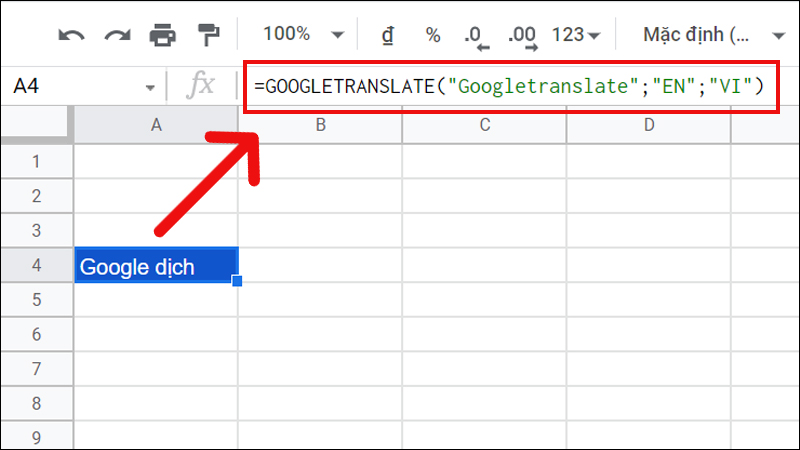
Ví dụ về hàm GOOGLETRANSLATE
Ứng dụng của hàm GOOGLETRANSLATE
– Hàm GOOGLETRANSLATE dùng để chuyển đổi những văn bản tiếng nước ngoài mà bạn không biết về tiếng Việt.
– Hoặc bạn đang học ngôn ngữ tiếng nước khác như tiếng Trung, tiếng Nhật hay tiếng Anh, mà cần phải lập bảng dữ liệu thì hàm GOOGLETRANSLATE sẽ hỗ trợ điều này.
2. Cách sử dụng hàm GOOGLETRANSLATE trong Google Sheet

Dịch văn bản từ tiếng Anh sang tiếng Việt Nam.
– Công thức:
=GOOGLETRANSLATE(A2;”EN”;”VI”)
– Giải thích:
+ A2: Văn bản cần dịch tại ô A2.
+ “EN”: Mã ngôn ngữ của tiếng Anh.
+ “VI”: Mã ngôn ngữ của tiếng Việt.
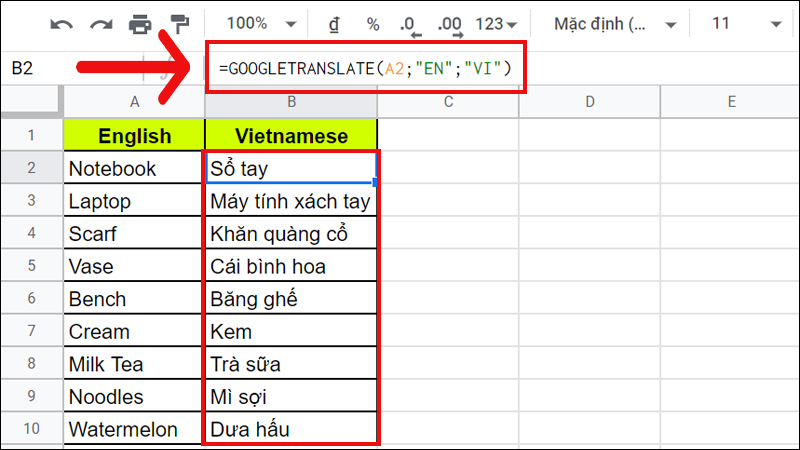
Dịch văn bản từ tiếng Anh sang tiếng Việt Nam
Dịch văn bản từ tiếng Việt Nam sang tiếng Nhật Bản.
– Công thức:
=GOOGLETRANSLATE(B2;”VI”;”JA”)
– Giải thích:
+ B2: Văn bản cần dịch tại ô B2.
+ “VI”: Mã ngôn ngữ của tiếng Việt.
+ “JA”: Mã ngôn ngữ của tiếng Nhật Bản.
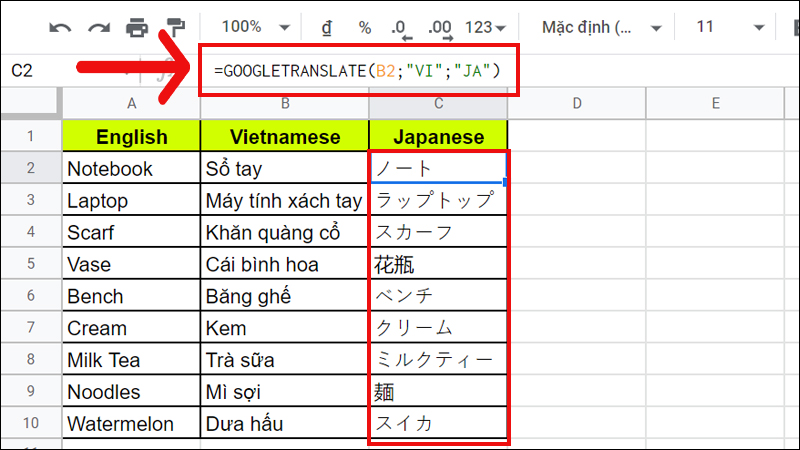
Dịch văn bản từ tiếng Việt Nam sang tiếng Nhật Bản
Dịch văn bản từ tiếng Anh sang tiếng Hàn Quốc.
– Công thức:
=GOOGLETRANSLATE(A2;”EN”;”KO”)
– Giải thích:
+ A2: Văn bản cần dịch tại ô A2.
+ “EN”: Mã ngôn ngữ của tiếng Anh.
+ “KO”: Mã ngôn ngữ của tiếng Hàn Quốc.
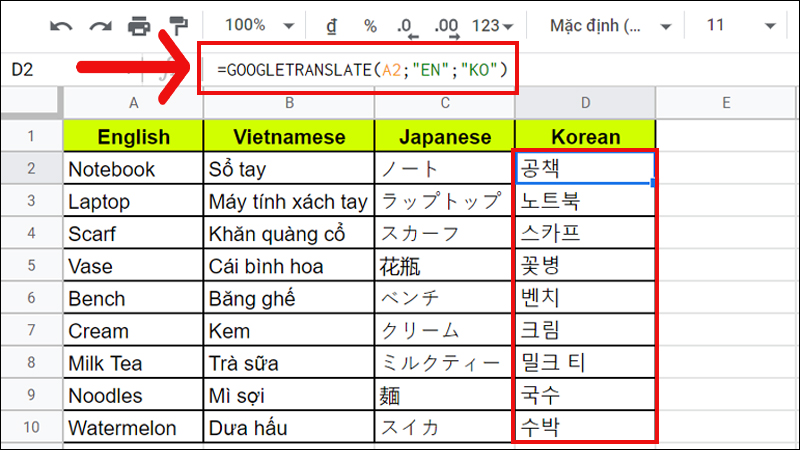
Dịch văn bản từ tiếng Anh sang tiếng Hàn Quốc
3. Danh sách tên viết tắt của các loại ngôn ngữ
Hàm GOOGLETRANSLATE cung cấp đa dạng các loại ngôn ngữ nên không kém cạnh gì đối với công cụ Google Dịch. Tìm hiểu thêm nhiều mã ngôn ngữ để dễ dàng sử dụng hàm hơn:
|
Ngôn ngữ
|
Mã ngôn ngữ
|
|
Arabic
|
AR
|
|
Cambodian
|
KM
|
|
Chinese
|
ZH
|
|
English, American
|
EN
|
|
French
|
FR
|
|
German
|
DE
|
|
Hungarian
|
HU
|
|
Indonesian
|
IN
|
|
Italian
|
IT
|
|
Japanese
|
JA
|
|
Latin
|
LA
|
|
Oromo, Afan
|
OM
|
|
Russian
|
RU
|
|
Somali
|
SO
|
|
Spanish
|
ES
|
|
Thai
|
TH
|
|
Vietnamese
|
VI
|
|
Yoruba
|
YO
|
|
Zulu
|
ZU
|
Xem thêm những mã ngôn ngữ của các ngôn ngữ khác TẠI ĐÂY.
4. Một số lỗi thường gặp khi sử dụng hàm GOOGLETRANSLATE trong Google Sheet
Lỗi #VALUE!
– Nguyên nhân xảy ra lỗi: Do bạn đã nhập sai tên viết tắt mã ngôn ngữ của các quốc gia.
– Cách khắc phục: Tra lại bảng mã ngôn ngữ để chắc rằng mình không nhập sai.
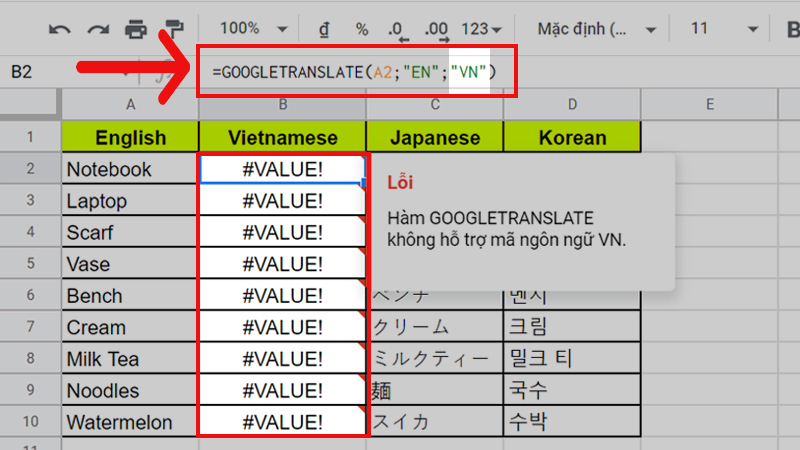
Lỗi #VALUE!
Lỗi #NAME?
– Nguyên nhân xảy ra lỗi: Do bạn đã nhập thiếu dấu ngoặc kép của hàm hoặc nhập sai tên của hàm GOOGLETRANSLATE.
– Cách khắc phục: Kiểm tra lại hàm đã nhập đúng và đủ chưa.
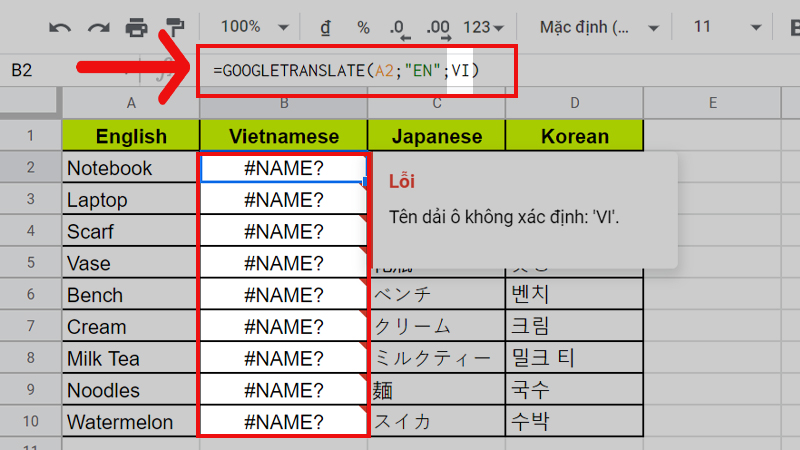
Lỗi #NAME?
Lỗi #ERROR!
– Nguyên nhân xảy ra lỗi: Lỗi #ERROR! xuất hiện do bạn đã nhập sai cú pháp của hàm.
– Cách khắc phục: Nhìn vào công thức trong hình ta thấy do trong hàm đã nhập sai dấu chấm phẩy ngăn cách giữa các đối số trong hàm. Sửa lại dấu phẩy (,) thành dấu chấm phẩy (;).
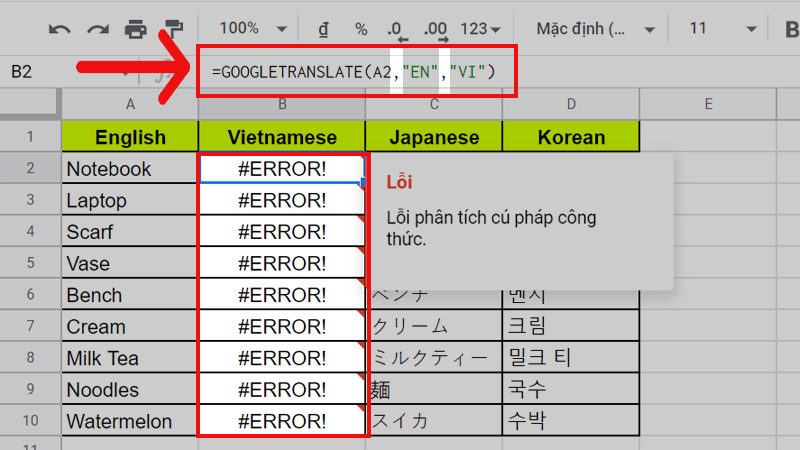
Lỗi #ERROR!
5. Các bài tập sử dụng hàm GOOGLETRANSLATE
Cho bảng dữ liệu gồm các câu nói trong tiếng Anh.
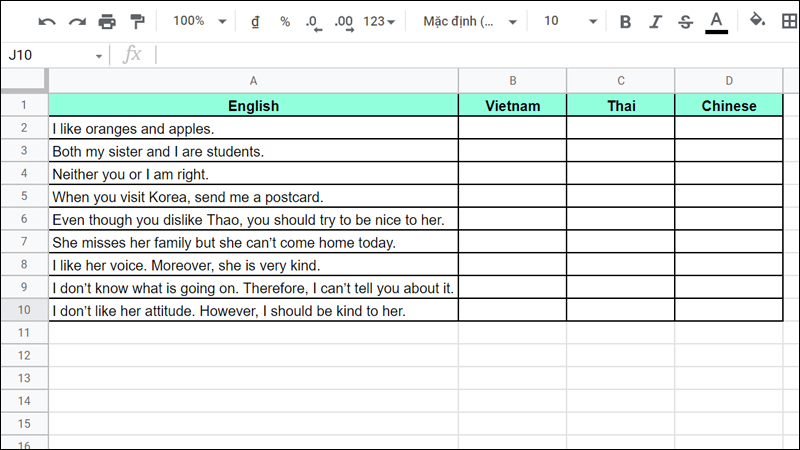
Bài tập sử dụng hàm GOOGLETRANSLATE
Bài tập 1: Hãy dịch câu sang tiếng Việt Nam.
– Công thức: =GOOGLETRANSLATE(A2;”EN”;”VI”)
– Giải thích:
+ A2: Văn bản cần dịch tại ô A2.
+ “EN”: Mã ngôn ngữ của tiếng Anh.
+ “VI”: Mã ngôn ngữ của tiếng Việt.
Bài tập 2: Hãy dịch câu sang tiếng Thái Lan.
– Công thức: =GOOGLETRANSLATE(A2;”EN”;”TH”)
– Giải thích:
+ A2: Văn bản cần dịch tại ô A2.
+ “EN”: Mã ngôn ngữ của tiếng Anh.
+ “TH”: Mã ngôn ngữ của tiếng Thái Lan.
Bài tập 3: Hãy dịch câu sang tiếng Trung Quốc.
– Công thức: =GOOGLETRANSLATE(A2;”EN”;”ZH”)
– Giải thích:
+ A2: Văn bản cần dịch tại ô A2.
+ “EN”: Mã ngôn ngữ của tiếng Anh.
+ “ZH”: Mã ngôn ngữ của tiếng Trung.
6. Câu hỏi: GOOGLETRANSLATE có chính xác không?
Trả lời: Trong khoảng thời gian đầu tiên thì GOOGLETRANSLATE chắc chắn sẽ không thể dịch ý nghĩa của câu một cách linh hoạt như ngôn ngữ gốc, nhưng vẫn có thể hiểu được ý nghĩa của câu. Dần dần trở về sau cho đến hiện tại, với sự phát triển của công nghệ, công cụ dịch cũng thay đổi diện mạo để trở nên hoàn hảo hơn, chính vì vậy độ chính xác của GOOGLETRANSLATE sẽ đáng tin cậy hơn.
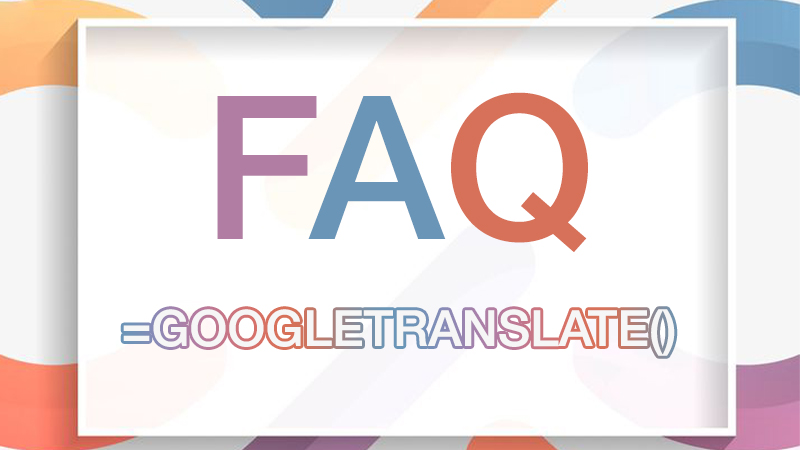
Câu hỏi thường gặp
Một số mẫu laptop giúp bạn làm việc tốt hơn với khối việc văn phòng:
Trên đây là cách sử dụng hàm GOOGLETRANSLATE trong Google Sheet. Mong rằng bài viết này sẽ mang lại những thông tin bạn cần. Cảm ơn bạn đã theo dõi và chúc bạn thành công nhé!

![[Video] Cách sử dụng hàm GOOGLETRANSLATE trong Google Sheet](https://bachkhoavietnam.vn/wp-content/uploads/2024/09/video-cach-su-dung-ham-googletranslate-trong-google-sheetsthumb.jpg)